Giải pháp NBA 2K22 Mã lỗi CE-34878-0
Trong bài viết này, chúng tôi sẽ cố gắng giải quyết lỗi CE-34878-0 mà người chơi NBA 2K22 gặp phải khi kết nối với trò chơi thông qua bảng điều khiển.
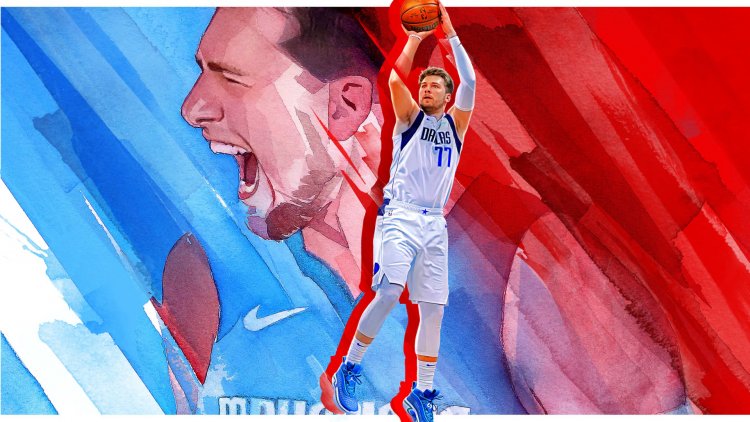
Lỗi "CE-34878-0" mà người chơi NBA 2K22 gặp phải khi kết nối với trò chơi hạn chế việc thưởng thức trò chơi bằng cách ngăn người chơi truy cập trò chơi. Nếu bạn gặp phải lỗi như vậy, bạn có thể giải quyết vấn đề bằng cách thực hiện các bước sau.
Mã lỗi NBA 2K22 CE-34878-0 là gì?
Vấn đề này mà người chơi NBA 2K22 gặp phải thường xuất hiện trước mặt người chơi console và ngăn trò chơi mở. Mã lỗi này chúng tôi gặp phải xuất hiện dưới dạng báo cáo sự cố. Để có giải pháp cho vấn đề này, chúng tôi sẽ cố gắng giải quyết vấn đề bằng cách cho bạn biết một số gợi ý.
Cách khắc phục mã lỗi NBA 2K22 CE-34878-0
Để giải quyết lỗi này mà chúng tôi gặp phải, chúng tôi sẽ cố gắng giải quyết nó bằng cách đề cập đến một vài gợi ý.
1-) Cập nhật trò chơi
Nếu trò chơi không được cập nhật, nó có thể gây ra nhiều lỗi khác nhau. Đối với điều này, nếu có bản cập nhật trong trò chơi, bạn có thể tìm ra giải pháp cho vấn đề bằng cách cập nhật nó. Đối với điều này;
- Truy cập màn hình chính của PlayStation.
- Chuyển đến trò chơi NBA 2K22 và nhấn nút tùy chọn trên bảng điều khiển.
- Nhấp vào "Kiểm tra Cập nhật" trên màn hình mở ra.
Sau quá trình này, hệ thống sẽ kiểm tra xem game đã cập nhật hay chưa và thông báo cho bạn. Nếu trò chơi của bạn chưa được cập nhật, bạn có thể cập nhật nó.
2-) Khởi động lại Bảng điều khiển
Khởi động lại bảng điều khiển có thể giúp chúng tôi khắc phục các sự cố tiềm ẩn. Đối với điều này, hãy tắt hoàn toàn bảng điều khiển bằng cách nhấn nút nguồn của PlayStation. Sau quá trình này, bạn có thể thử truy cập trò chơi NBA 2K22 bằng cách chạy bảng điều khiển PlayStation bằng cách nhấn lại nút nguồn.
3-) Cập nhật phần mềm hệ thống PlayStation 4
- Truy cập màn hình chính của PlayStation.
- Mở Cài đặt ở trên cùng.
- Kiểm tra xem hệ thống đã được cập nhật hay chưa bằng cách nhấp vào "Cập nhật Phần mềm Hệ thống" trên màn hình mở ra.
- Nếu hệ thống của bạn không được cập nhật, hãy khởi động lại bảng điều khiển của bạn bằng cách cập nhật nó.
4-) Cập nhật phần mềm hệ thống PlayStation 5
- Truy cập màn hình chính của PlayStation.
- Mở Cài đặt ở trên cùng.
- Nhấp vào Hệ thống từ các tùy chọn xuất hiện.
- Kiểm tra xem hệ thống đã được cập nhật hay chưa bằng cách chọn Cài đặt Cập nhật Phần mềm Hệ thống trong menu thả xuống.
- Nếu hệ thống của bạn không được cập nhật, hãy khởi động lại bảng điều khiển của bạn bằng cách cập nhật nó.
5-) Xóa bộ nhớ cache của PlayStation 4/5
- Nhấn và giữ nút PlayStation trên bảng điều khiển.
- Nhấp vào "Tắt PS 4/5" trên màn hình xuất hiện.
- Để bảng điều khiển PlayStation tắt hoàn toàn và đợi 20 đến 30 giây.
- Khởi động lại Playstation 4/5.



















